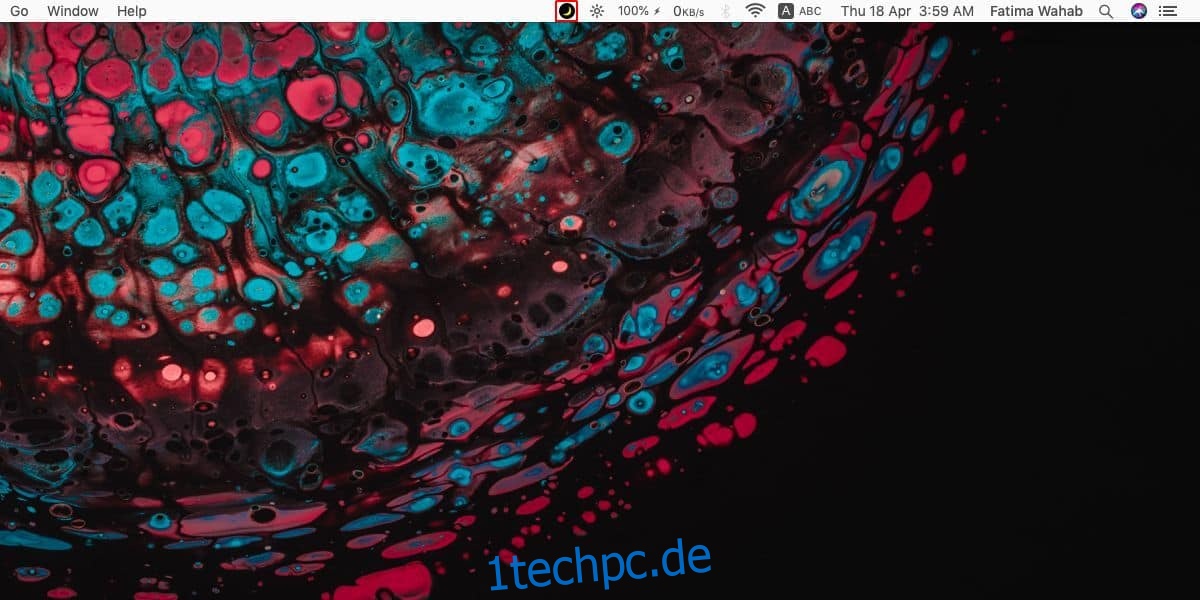Dunkle Themen haben es endlich auf Desktops geschafft, aber sie sind immer noch einfach. Sie können sie nicht planen, ohne eine App oder ein Skript oder eine andere Problemumgehung zu verwenden, und das Design erfordert mehrere Klicks, um sich zu ändern. Es gibt keine einfache Möglichkeit, es zu ändern, aber Sie können der Menüleiste einen Umschalter für dunkle/helle Themen hinzufügen und die Themen von dort aus wechseln. Hier ist wie.
Inhaltsverzeichnis
Umschalten zwischen dunklem und hellem Design
Es gibt Apps, mit denen Sie der Menüleiste einen Umschalter für ein dunkles / helles Thema hinzufügen können, und das ist der einfachere Weg, dies zu tun. Wenn Sie keine App möchten, können Sie eine mit dem Automator erstellen. Wenn Sie sie jedoch zur Menüleiste hinzufügen, müssen Sie durch ein Menü gehen, um sie zu verwenden. Es dauert zwei Klicks, um die Arbeit zu erledigen. Wir werden beide Prozesse detailliert beschreiben. Wählen Sie, was am besten zu Ihnen passt.
Dunkler Schalter
Herunterladen und führen Sie die App namens Dark Switch aus. Es ist eine einfache Umschalt-App, die in der Menüleiste ausgeführt wird. Es erfordert zwar einen speziellen Systemzugriff, um ausgeführt zu werden, aber es ist eine sehr ordentliche Lösung. Klicken Sie auf die Schaltfläche der App in der Menüleiste und das aktuelle Design wird geändert.
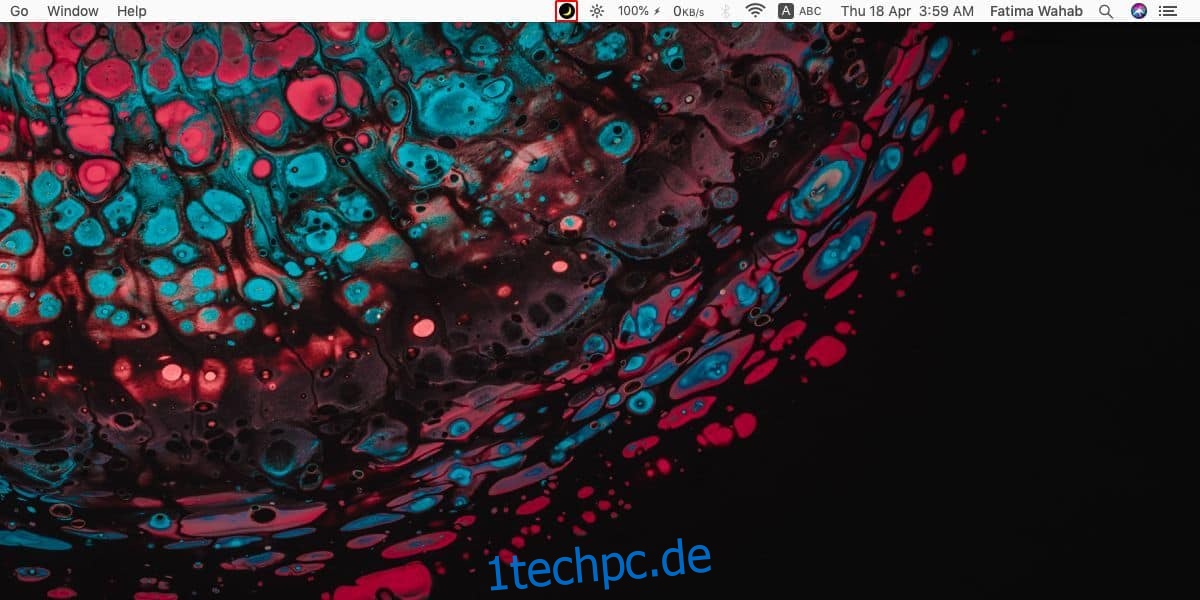
Automator-Anwendung
Öffnen Sie Automator und erstellen Sie ein neues Anwendungstypdokument. Wählen Sie in der Spalte auf der linken Seite „Systemdarstellung ändern“ und ziehen Sie es per Drag & Drop in den Bereich auf der rechten Seite. Speichern Sie es unter einem Namen, der Ihnen sagt, wofür es ist. Sie können es dem Anwendungsordner hinzufügen und sein Symbol ändern, wenn Sie möchten.
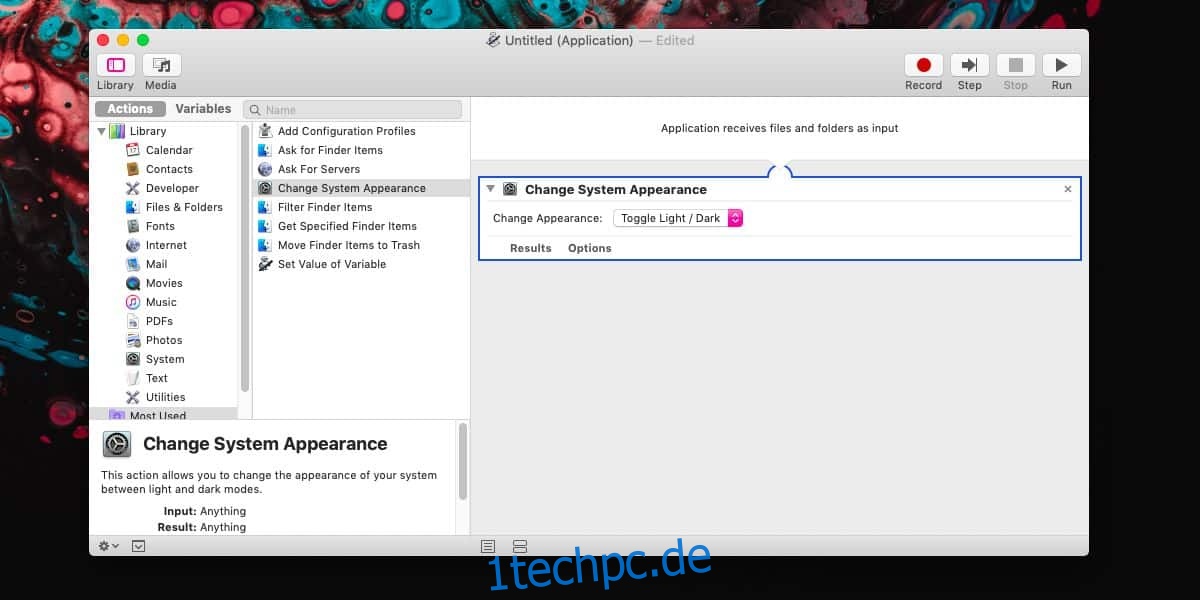
Standardmäßig können Sie diese App nicht zur Menüleiste hinzufügen. Dazu benötigen Sie eine Drittanbieter-App, die wir empfehlen XMenü.
Installieren Sie die App und führen Sie sie aus. Greifen Sie über das Menü der App auf die Einstellungen zu. Wählen Sie im Einstellungsfenster „Benutzerdefiniert“ aus. Dadurch wird der Menüleiste ein Herzsymbol hinzugefügt. Klicken Sie darauf und gehen Sie zu XMenu > Ordner im Finder öffnen.
Verschieben Sie in dem sich öffnenden Ordner die von Ihnen erstellte Automator-App dorthin.
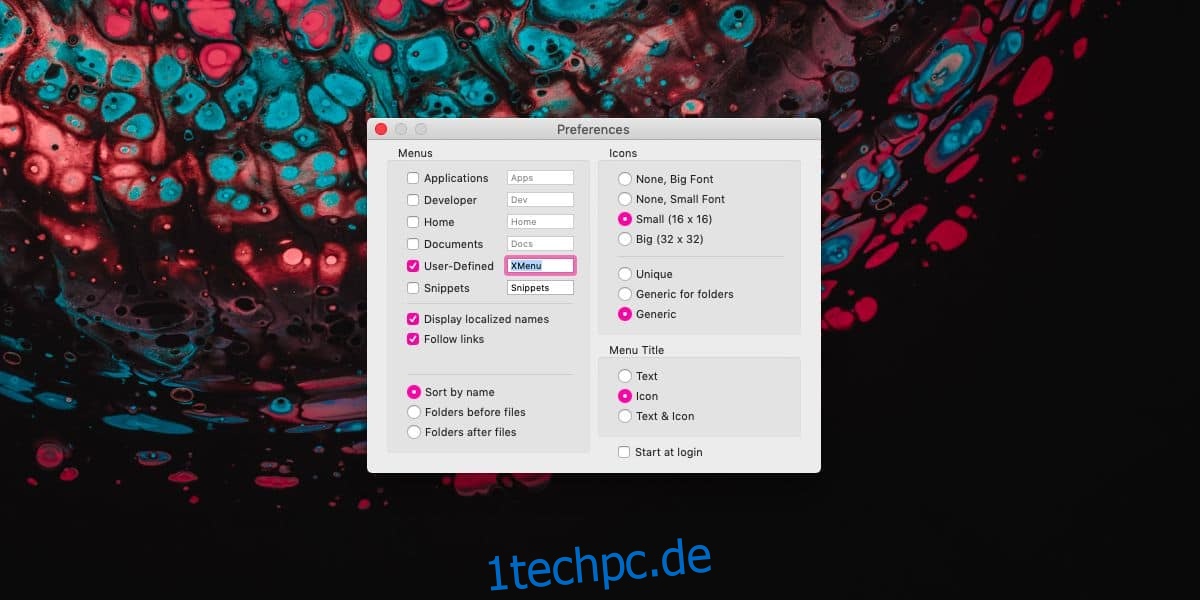
Sobald Sie dies getan haben, können Sie auf das herzförmige Symbol in der Menüleiste klicken und die App auswählen, die das dunkle/helle Thema umschalten kann.
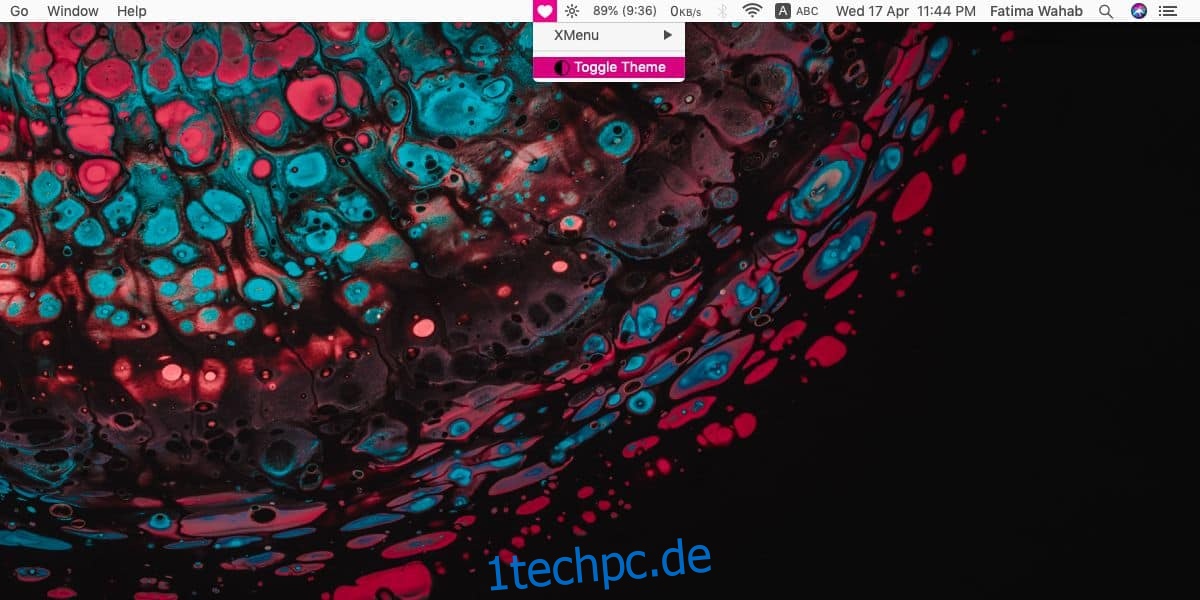
macOS benötigt nicht nur eine native Möglichkeit, das Design umzuschalten, sondern auch eine Möglichkeit, es zu planen. Es scheint, dass derzeit Apps von Drittanbietern die Arbeit erledigen, während dies etwas sein sollte, was das System tun kann.